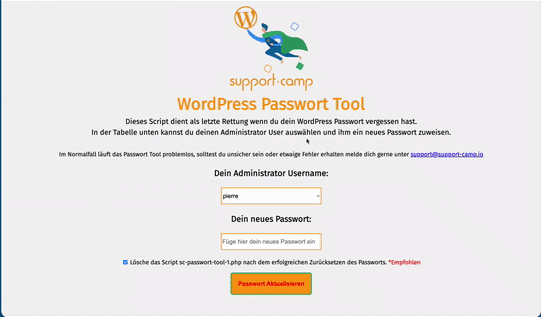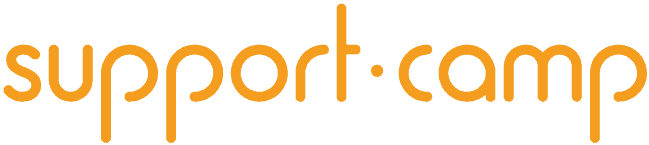WordPress verursacht ab und zu nicht nachvollziehbare Probleme und Fehler. Deine Seite verhält sich nicht wie erwartet ohne die Ausgabe einer Fehlermeldung?? In diesem Blogbeitrag zeigen wir dir wie du die WordPress Fehlerfindung (Worpdress Debug Modus) ganz einfach aktivierst und verwendest.
Was ist der WordPress Debug Modus?
Debugging ist das Vorgehen das in der Programmierwelt zum aufspüren von Fehlern im Code oder in Software verwendet wird. Dabei werden sogenannte Bugs (Fehler) im Code entdeckt und beseitigt. Die Möglichkeit zum Debugging ist eine gute Methode um sich Fehlermeldungen direkt von WordPress ausgeben zu lassen und so zu erfahren in welchem Code Bereich Ursachen für Fehler entstehen.
Achtung: Erstelle immer ein Backup bevor du Änderungen an deiner Seite vornimmst!
WordPress Fehlerfindung aktivieren
Aus Sicherheitszwecken ist die Ausgabe von solchen Fehlermeldungen bei WordPress standardmäßig deaktiviert. Um die WordPress Fehlerfindung zu aktivieren musst du eine kleine Änderung am Code vornehmen.
Logge dich dazu via FTP auf deinen Server ein und öffne das File „wp-config.php“, dieses findest du im Hauptordner deiner WordPress Installation.
Scrolle nun durch das File und suche nach folgender WP_DEBUG Anweisung und ändere den Parameter in „true“:
Vorher: define(‚WP_DEBUG‘, false);
Nachher: define(‚WP_DEBUG‘, true);
Speichere das File nun ab und lade es wieder auf deinen Server. Du erhältst jetzt deine WordPress Fehlermeldungen direkt im Browser beim Aufruf deiner Seite.
WordPress Fehler automatisch in ein Log File schreiben
Auf einer produktiven WordPress Seite sehen direkt ausgegebene Fehler nicht sehr schön aus weshalb es die Möglichkeit gibt, Fehlermeldungen direkt in eine Datei schreiben zu lassen. Füge dazu einfach folgende Zeilen zu deinem define(‚WP_DEBUG‘, true); Code hinzu:
Schon vorhanden:
define(‚WP_DEBUG‘, true);
Hinzufügen:
define(‚WP_DEBUG_DISPLAY‘, false);
define(‚WP_DEBUG_LOG‘, true);
Daraus ergibt sich das du die WordPress Fehlerfindung (WordPress Debug Modus) aktivierst und keine Fehlermeldungen direkt im Browser angezeigt werden. Alle Fehler werden automatisch in ein Dokument gesichert das du via FTP unter folgendem Pfad findest: /wp-content/debug.log.
Achtung! WordPress Fehlerfindung deaktivieren
WordPress hat die Debug Funktion nicht umsonst standardmäßig deaktiviert. WP_DEBUG schreibt wirklich jeden kleinsten Fehler und jede kleinste Warnung in dein Log-File was je nach Auslastung ziemlich schnell eskalieren kann – das File kann dadurch mehrere hundert MB groß werden was deine Seite lahm legen wird.
Deaktiviere deshalb den WP_DEBUG Modus sobald deine WordPress Fehlerfindung abgeschlossen ist. Ersetze dazu einfach die eingefügten Zeilen:
define(‚WP_DEBUG‘, true);
define(‚WP_DEBUG_DISPLAY‘, false);
define(‚WP_DEBUG_LOG‘, true);
durch:
define(‚WP_DEBUG‘, false);
Solltest du dich hier überfordert fühlen oder schnell und einfach eine Lösung brauchen unterstützen wir dich gerne! Wir garantieren umgehende Lösungen für all deine WordPress Probleme. Schaue einfach auf unserer Info Seite vorbei oder kontaktiere uns ganz unkompliziert via E-Mail – support@support-camp.io
Das Support-Camp Passwort Tool
Drei Schritte zu deinem neuen Passwort: